In Italia gli audiolibri, ovvero la registrazione audio di un libro letto ad alta voce da un attore, da uno speaker o da un motore di sintesi vocale non sono molto diffusi al contrario che negli Stati Uniti dove risultano una vera e propria alternativa al libro stampato tanto da uscire, almeno per alcuni best sellers, quasi in contemporanea con l’edizione tradizionale. Ne è una riprova lo store di iTunes che è letteralmente pieno di audiolibri in inglese ma veramente povero di quelli in lingua italiana. Ma nonostante ciò, per molti, me compreso rivestono un fascino non indifferente. Infatti, un audiolibro, se letto da un vero attore, è in grado di ricreare atmosfere calde e suggestive; inoltre risulta modo comodo nei periodi in cui non si ha tempo di leggere un libro ma, magari, lo si può ascoltare durante il tragitto in auto casa-lavoro/lavoro-casa.
Dove scaricare gratuitamente gli audiolibri in italiano
Ma nonostante in Italia non siano ancora molto diffusi, su internet molti siti offrono la possibilità di scaricare gratuitamente audiolibri in italiano in formato mp3. Per chi fosse interessato, ecco alcune risorse in italiano:
- Audiolibri.it
- www.animulae.it
- LibriVox: audiolibri di pubblico dominio
- I ‘Libri Parlati’ del progetto ‘Liber Liber’
- Racconti brevi su rai.it
- wiki.digitalbooks.it
- Audiolibri Rugginenti
- www.ilnarratore.com
- www.recitarleggendo.com
- www.bronteion.com
- www.rugginenti.it
- www.libroparlato.org
- audiolibri.e20x.com
- www.audiolibri.it
- ALK Libri audiolibri
- Gneusz Cl’Audio Editore
- Audiolibri gratuiti in inglese
- Audio Libri in Italiano gratuiti da ascoltare con il tuo MP3
- Tesi, “Il suono delle parole: l’audiolibro” (pdf)
- Audiolibri brasiliani
- Il Terzo Anello – Ad alta voce
- www.sentichiparla.org
- Il Club degli Audiolettori, per gli appassionati di audiolibri
Gli svantaggi di un audiolibro in formato mp3
Purtroppo il formato mp3, nonostante sia il più diffuso, è mal digerito da iTunes e dagli iPod quando si tratta di audiolibri. Infatti, sebbene possano essere riprodotti senza alcun problema, questi vengono trattati alla stessa stregua dei brani musicali sia da iTunes che dal proprio iPod.
Gli svantaggi sono i seguenti:
- Si finisce per ritrovarsi gli audiolibri nella nostra libreria musicale e ciò significa che, se si predilige un ascolto casuale, prima o poi ci si imbatterà in un audiobook.
- Se si interrompe l’ascolto di un audiolibro e lo si vuole riprendere in seguito, non verrà salvato il punto di arresto, costringendoci a ricominciare daccapo l’ascolto o a portarci manualmente nel punto voluto.
- E’ impossibile alzare o diminuire la velocità di lettura del nostro audiobook (caratteristica davvero interessante)
Guida su come convertire un mp3 in un audiobook compatibile con iTunes e gli iPod
Nonostante, almeno apparentemente, iTunes sembri non gestire gli audiobooks di default, in realtà questo è perfettamente in grado di elaborarli e di sincronizzarli con il proprio iPod. Il problema è che gli audiolibri non sono comuni mp3 ma semplici file AAC con una loro estensione particolare: .m4b. Se, infatti, provate a trascinare un file .m4b su iTunes, vedrete comparire una nuova libreria chiamata appunto Audiolibri

- Prima di eseguire l’operazione di conversione in formato AAC, occorre configurare opportunamente iTunes. Andare su:
iTunes > Preferenze > Avanzate > Importazione

- Da questa maschera selezionare come codificatore il formato AAC e su Impostazioni cliccare su “ad hoc…“. Dalla maschera che vi verrà mostrata, settare i seguenti parametri:
- Bit Rate: 64kbs
- Canali: Stereo
- Abilitare la voce: Ottimizza per voce“

- Ora è possibile convertire un MP3 in audiolibro trascinando l’MP3 dentro iTunes, quindi fare control-clic sul file (o semplicemente cliccando col tasto destro del mouse) e selezionare “Converti la selezione in AAC“.

- A questo punto verrà creato, nella cartella “iTunes Music” (se avete taggato anche l’album e l’autore la troverete sotto iTunes Music/Autore/Album) un file con estensione .m4a.

- Ora rinominate il file con estensione .m4b

e chiudete iTunes.
Se avete molti file audio da rinominare (di solito gli audiobook non sono mai distribuiti con un singolo file mp3 ma viene suddiviso in più parti), allora vi consiglio di scaricarvi un programma che in pochi click vi automatizza e velocizzi il processo. Per gli utenti Mac, non posso non consigliare l’ottimo e freeware Name Mangler, mentre per quelli Windows, non può mancare il freeware ReNamer.
- Quindi riaprite iTunes (la chiusura è necessaria perché altrimenti il programma si aggiorna automaticamente sulla modifica dell’estensione) e cancellate il vecchio puntamento al file .m4a che ora non esisterà più (evidenziato dal simbolo dell’asterisco).

ed importate il nuovo file .m4b.
- Finalmente noterete che verrà creata una nuova libreria chiamata “Audiolibri” e qui troverete il file appena importato, separato dal resto della musica.
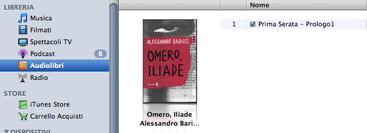
- Ora, se andate nella sezione di sincronizzazione del vostro iPod, sotto il pannello “Musica”, troverete la libreria “Audiolibri” che potrete sincronizzare:

- A questo punto, se controllate sul vostro iPod, troverete il nuovo audiobook nella sezione Audiolibri, separato dal resto della musica. Se andate, nel caso avete un iPod Touch (ma vale in generale per qualsiasi iPod), nella sezione:
Impostazioni > Musica > Velocità Audiolibri
potete variare la velocità di lettura durante l’ascolti di un audiolibro, potendo scegliere tra Più lento, Normale o Più veloce per adattare la lettura alla vostra velocità di ascolto. Inoltre, quando interrompete la riproduzione di un audiolibro, la prossima volta che riprenderete l’ascolto lo farete dallo stesso punto.





 Dopo la segnalazione di un mio lettore ho scoperto che non su tutti i modelli dell’HTC TyTN II è presente la comoda utility Mp3 Trimmer. In effetti, nonostante a pagina 236 del
Dopo la segnalazione di un mio lettore ho scoperto che non su tutti i modelli dell’HTC TyTN II è presente la comoda utility Mp3 Trimmer. In effetti, nonostante a pagina 236 del  Tempo fa
Tempo fa  Tornando ad
Tornando ad  Ezmo è semplice da usare ed è gratis. Per registrarsi bastano pochi secondi e una volta entrati, si nota subito una interfaccia molto intuitiva e customizzabile. Oltre alla recente localizzazione in italiano dell’intero portale, si
Ezmo è semplice da usare ed è gratis. Per registrarsi bastano pochi secondi e una volta entrati, si nota subito una interfaccia molto intuitiva e customizzabile. Oltre alla recente localizzazione in italiano dell’intero portale, si 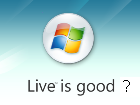 Quando si parla male di alcuni prodotti è bene, però, anche discernere cosa è stato fatto bene e cosa è stato fatto male. In particolare, oggi vorrei rivolgere la mia attenzione sul nuovo lettore digitale Zune2 di Microsoft che, almeno per alcuni aspetti, risulta essere anche superiore all’ormai famoso Ipod Touch, soprattutto sul piano delle connettività.
Quando si parla male di alcuni prodotti è bene, però, anche discernere cosa è stato fatto bene e cosa è stato fatto male. In particolare, oggi vorrei rivolgere la mia attenzione sul nuovo lettore digitale Zune2 di Microsoft che, almeno per alcuni aspetti, risulta essere anche superiore all’ormai famoso Ipod Touch, soprattutto sul piano delle connettività.  Ieri sera mentre ero sintonizzato sulla stazione FM 98.7 (a Roma) mi accorgo che stanno trasmettendo solamente colonne sonore di film; dopo lo stupore iniziale faccio una ricerca su internet e scopro che la frequenza 98.7,
Ieri sera mentre ero sintonizzato sulla stazione FM 98.7 (a Roma) mi accorgo che stanno trasmettendo solamente colonne sonore di film; dopo lo stupore iniziale faccio una ricerca su internet e scopro che la frequenza 98.7, 
 Un’altra webradio da non sottovalutare è
Un’altra webradio da non sottovalutare è  Per chi invece è amante dei film fantasy e delle ambientazioni mistiche dei giochi di ruolo MORPG, non posso che suggerire
Per chi invece è amante dei film fantasy e delle ambientazioni mistiche dei giochi di ruolo MORPG, non posso che suggerire  Su
Su  Infine, se siete appassionati di Soundtrack come me, allora potrete trovare utile anche quest’altro sito:
Infine, se siete appassionati di Soundtrack come me, allora potrete trovare utile anche quest’altro sito:  La prima volta che me ne sono accorto è stato il caso lampante del trailer del film Sin City, che conteneva la splendida versione strumentale rivisitata di Cells dei The Servant. Interi battage pubblicitari che scorrevano sulle note di questa canzone e, quando, poi si andava a vedere il film, non vi era traccia alcuna di questa musica, neanche nei titoli di coda (di solito ultimo approdo delle canzoni che devono essere inserite per forza in un film ma che magari non possono essere contestualizzate in qualche scena).
La prima volta che me ne sono accorto è stato il caso lampante del trailer del film Sin City, che conteneva la splendida versione strumentale rivisitata di Cells dei The Servant. Interi battage pubblicitari che scorrevano sulle note di questa canzone e, quando, poi si andava a vedere il film, non vi era traccia alcuna di questa musica, neanche nei titoli di coda (di solito ultimo approdo delle canzoni che devono essere inserite per forza in un film ma che magari non possono essere contestualizzate in qualche scena). Ieri
Ieri 
Commenti Recenti